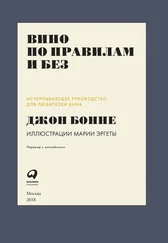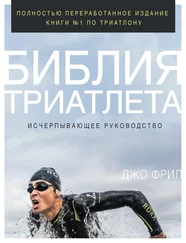В этой главе для исследования данных вы использовали отчет об эффективности объявлений и адресов. Система AdWords предусматривает множество различных отчетов. В следующей главе вы более подробно изучите отчеты, чтобы узнать, какие типы данных вы можете получить из AdWords и как лучше всего их использовать.
16. Отчеты AdWords: извлечение важной информации
Ваш аккаунт накапливает различные статистические данные, доступ к которым можно получить через интерфейс отчетов AdWords. Создание отчета включает три этапа: понимание того, что необходимо узнать, извлечение данных из системы AdWords и анализ отчета. Из этой главы вы узнаете, как создать, проанализировать и использовать отчет для повышения эффективности вашего аккаунта.
Выбор общих параметров отчетов AdWords
Система Google позволяет извлекать множество данных об эффективности аккаунта AdWords. Загрузка данных включает несколько этапов. Сначала нужно настроить интерфейс (отчет будет имитировать его), выбрать диапазон дат, а затем при необходимости сегментировать данные.
В этом разделе описан процесс подготовки интерфейса. В него нужно включить данные, которые вам необходимо проанализировать. Также подробно описаны наиболее часто используемые отчеты и лучшие способы их применения.
Сначала вы должны выбрать тип данных, которые хотите просмотреть. Например, если вас интересует информация о кампании, перейдите на вкладку «Кампании». Если вам нужны данные по ключевому слову, перейдите на вкладку «Ключевые слова». Если вы не можете найти нужную вкладку, щелкните по серебряной стрелке, находящейся за последней вкладкой (рис. 16.1), чтобы выбрать дополнительные вкладки, которые будут отображаться по умолчанию. Могут возникнуть проблемы с поиском некоторых отчетов, например включающих географические или демографические данные. Они чаще всего находятся на вкладке «Быстрая статистика» (рис. 16.2).
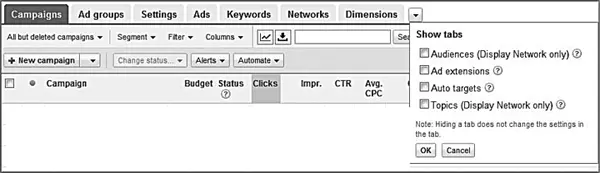
Рис. 16.1.Просмотр дополнительных вкладок
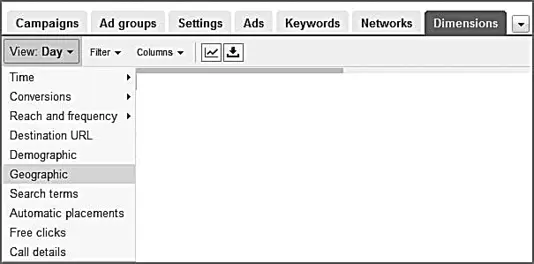
Рис. 16.2.Отчеты на вкладке «Быстрая статистика»
На некоторых вкладках расположены второстепенные отчеты, включающие данные о поисковых запросах по ключевым словам или местах размещения, выбранных автоматически или вручную, для КМС. Вы узнаете, как загружать их, из раздела «Использование отчетов для оптимизации аккаунта». Наконец, нужно выбрать диапазон дат. Он определяет данные, которые вы видите. Если набор данных не имеет смысла, это часто связано с выбранным диапазоном дат.
Например, объявления включают процент показов. Если вы создадите новое, а на следующей неделе войдете в свой аккаунт и увидите, что оно не получило ни одного показа, вы можете удивиться (хотя, возможно, Google отклонил объявление). Если диапазон включает только данные за предыдущий месяц, когда объявления не было в аккаунте, то процент показов для него должен быть равен нулю, поскольку в тот период его не существовало. Чтобы настроить диапазон дат, щелкните по соответствующему полю (рис. 16.3) и выберите нужный вариант. Перейдя на нужную вкладку, выберите отображаемые данные.
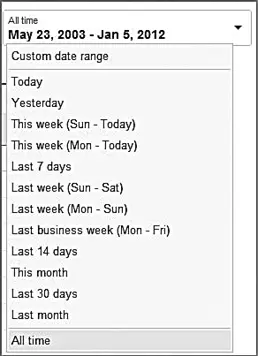
Рис. 16.3.Выбор диапазона дат
Чтобы настроить данные, нужно выбрать столбцы, которые необходимо проанализировать. Нажмите «Столбцы» и выберите вариант «Настроить столбцы», как показано на рис. 16.4. Варианты будут варьировать в зависимости от вкладки, однако в большинстве отчетов доступны два набора столбцов: «Эффективность» (Performance) и «Конверсии».

Рис. 16.4.Настройка столбцов
Ниже перечислены наиболее распространенные группы столбцов.
Эффективность.Основные данные, например клики, CTR, CPC и стоимость.
Конверсии.Все данные, основанные на отслеживании конверсий.
Подробная информация о звонках (Call Details).Данные о звонках, если вы используете одну из соответствующих функций.
Показатели конкуренции (Competitive Metrics).Данные высокого уровня, основанные на ваших данных и данных конкурентов.
Читать дальше
Конец ознакомительного отрывка
Купить книгу
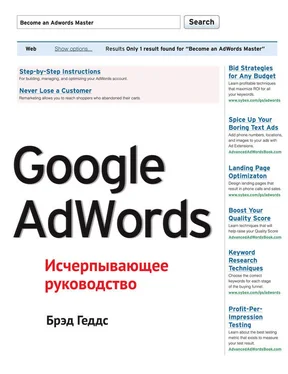
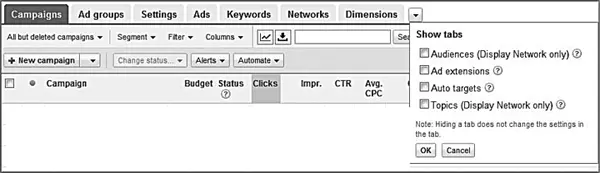
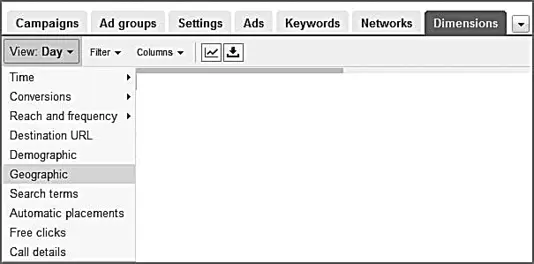
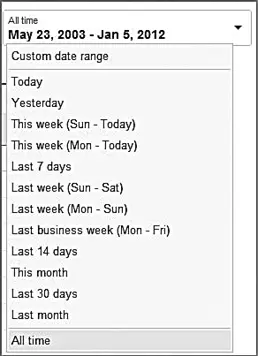





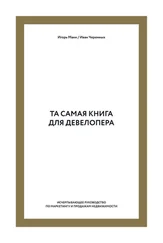
![Джулиан Ассанж - Google не то, чем кажется [отрывок из книги «When Google Met WikiLeaks»]](/books/405461/dzhulian-assanzh-google-ne-to-chem-kazhetsya-otryvok-thumb.webp)